Word文档中如何实现全选
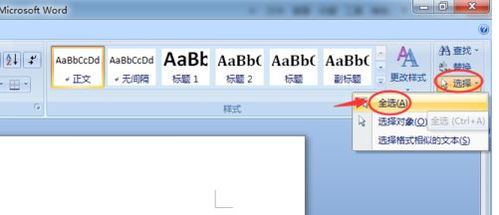
在日常办公和学习中,Microsoft Word是我们频繁使用的文字处理工具。无论是撰写报告、编辑论文,还是制作简历、设计宣传册,Word都能提供强大的功能支持。在处理大量文字或进行复杂编辑时,常常需要全选文档内容,以便进行复制、删除、修改格式等操作。然而,许多用户对于Word中的全选操作仍不够熟悉,只知道使用最基本的Ctrl+A快捷键。实际上,Word提供了多种全选方法,灵活运用这些方法可以大大提高文档处理效率。
一、快捷键全选
提到全选,不得不提的当然是Ctrl+A这个经典快捷键。无论是在Word、Excel、PowerPoint,还是其他许多软件中,Ctrl+A都是全选的代名词。使用它,只需轻轻一按,即可瞬间选中整个文档内容。这一方法简单快捷,是大多数人最常用的全选方式。
然而,对于追求极致效率的用户来说,快捷键只是冰山一角。接下来,我们将介绍几种同样高效但可能更为便捷的全选技巧。
二、使用鼠标进行全选
除了快捷键,鼠标也是实现全选的重要工具。具体方法有两种:
1. 三击鼠标左键
在Word文档左侧的选定栏(即文本左侧的空白区域)中,快速连续点击鼠标左键三次。这种方法不需要键盘参与,非常适合在双手不方便同时操作键盘和鼠标时使用。不过需要注意的是,三击鼠标左键的速度要快,否则可能无法触发全选效果。
2. 拖动鼠标
将鼠标指针移动到文档左侧选定栏的顶部,当指针变为一个向下的箭头时,按住鼠标左键并向下拖动,直到覆盖整个文档内容。这种方法虽然不如快捷键或三击鼠标快,但在某些特定场景下(如需要部分全选或精确选择时)更为灵活。
三、利用菜单进行全选
除了快捷键和鼠标,Word还提供了通过菜单进行全选的方式。这种方法虽然相对繁琐一些,但对于不熟悉快捷键或鼠标操作的用户来说仍然是一个不错的选择。
在Word菜单栏中找到“编辑”或“开始”选项卡(不同版本的Word可能有所不同),然后找到并点击“全选”按钮。这个按钮通常以一个字母A和一个向下的箭头组成,非常直观。点击后,整个文档内容就会被选中。
四、利用快捷键组合进行全选
除了Ctrl+A这个广为人知的快捷键外,Word还支持一些其他快捷键组合来实现全选或类似功能。例如:
1. Ctrl+Shift+Home
选中从光标当前位置到文档开头的所有内容。这对于需要处理文档中某个特定部分之前的所有内容时非常有用。
2. Ctrl+Shift+End
选中从光标当前位置到文档末尾的所有内容。与Ctrl+Shift+Home相反,这种方法适用于需要处理文档中某个特定部分之后的所有内容时。
3. Alt+Ctrl+A
在某些版本的Word中(如Word 2007及更早版本),Alt+Ctrl+A也可以实现全选功能。不过需要注意的是,这个快捷键在不同版本的Word中可能有所不同,因此在使用前最好先确认一下当前版本的快捷键设置。
五、全选后的常用操作
掌握了多种全选方法后,我们还需要了解全选后的常用操作。毕竟,全选只是文档处理中的一个步骤,真正提高效率的关键在于如何利用全选后的内容进行后续操作。
1. 复制和粘贴
全选后最常用的操作之一就是复制(Ctrl+C)和粘贴(Ctrl+V)。这可以帮助我们快速将文档内容复制到其他地方或另一个文档中。需要注意的是,在粘贴时最好先确认目标文档的格式和排版要求,以避免出现格式错乱的情况。
2. 删除
有时我们需要删除文档中的全部内容或部分内容。这时可以先全选需要删除的部分,然后按Delete键或Backspace键进行删除操作。需要注意的是,在删除前最好先保存文档的备份,以防止误删导致数据丢失。
3. 修改格式
全选后还可以快速修改文档的格式,如字体、字号、颜色、段落样式等。这可以通过在菜单栏中找到相应的选项进行设置,也可以通过使用快捷键或格式刷等工具来实现。
4. 查找和替换
在处理大量文字时,我们可能需要查找某个特定的单词或短语,并将其替换为另一个单词或短语。这时可以先全选文档内容,然后使用Word的查找和替换功能(Ctrl+F和Ctrl+H)进行操作。这可以大大提高我们处理文档的效率。
六、小技巧:避免误操作
在使用全选功能时,我们还需要注意一些细节和小技巧,以避免出现误操作的情况:
1. 确认当前光标位置
在进行全选操作前,最好先确认一下当前光标的位置。如果光标不在文档的开始位置或结束位置,使用快捷键或鼠标进行全选时可能会漏选或误选部分内容。
2. 使用撤销功能
如果不小心进行了误操作(如全选后删除了所有内容),可以使用Word的撤销功能(Ctrl+Z)来恢复之前的操作。不过需要注意的是,撤销功能只能恢复最近的一次或几次操作,如果进行了太多操作或关闭了文档,就无法再恢复了。
3. 保存文档备份
在处理重要文档时,最好先保存一个备份文件。这样即使出现了误操作或软件崩溃等意外情况,也能通过备份文件来恢复数据。
通过以上介绍,相信你已经掌握了多种Word全选的方法和技巧。灵活运用这些方法,可以大大提高你处理Word文档的效率和质量。无论是面对长篇大论的报告还是复杂的论文排版,都能游刃有余地应对。所以,不妨现在就打开你的Word文档,尝试一下这些全选技巧吧!
- 上一篇: 古人所言‘一问三不知’的含义
- 下一篇: 探索石斛的美味与健康吃法
新锐游戏抢先玩
游戏攻略帮助你
更多+-
02/18
-
02/18
-
02/18
-
02/18
-
02/18









